
Frage: Wie entferne ich die BitLocker-Laufwerkverschlüsselung in Windows 11? Für diejenigen, die ihre BitLocker-Laufwerke verschlüsselt haben und sie nun entschlüsseln müssen, bietet PHP Editor Banana in diesem Handbuch eine einfache Lösung. Lesen Sie weiter, um Schritt-für-Schritt-Anleitungen zu erhalten, die Ihnen helfen, Ihre Probleme mit der BitLocker-Verschlüsselung mühelos zu lösen.
Methode zum Entfernen der Win11bitlocker-Laufwerkverschlüsselung
1. Drücken Sie zuerst „Win+R“ auf der Tastatur, um Ausführen zu öffnen.
2. Geben Sie nach dem Öffnen von „Ausführen“ „Steuerung“ ein und klicken Sie auf „OK“, um das Kontrollfeld zu öffnen. Wie im Bild gezeigt:

3. Geben Sie nach dem Öffnen „Bitlocker-Laufwerkverschlüsselung“ ein.

4. Erweitern Sie dann die verschlüsselte Festplatte und klicken Sie auf „Bitlocker schließen“.

5. Klicken Sie abschließend auf „Bitlocker schließen“, um die Verschlüsselung zu entschlüsseln.
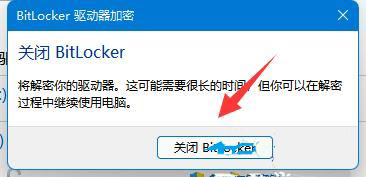
Das obige ist der detaillierte Inhalt vonSo entfernen Sie die Win11bitLocker-Laufwerkverschlüsselung. Für weitere Informationen folgen Sie bitte anderen verwandten Artikeln auf der PHP chinesischen Website!
 Implementierungsmethode für die Python-Online-Wiedergabefunktion
Implementierungsmethode für die Python-Online-Wiedergabefunktion
 PR-Tastenkombination
PR-Tastenkombination
 So öffnen Sie HTML-Dateien auf dem iPad
So öffnen Sie HTML-Dateien auf dem iPad
 So lösen Sie das Problem, das Einschaltkennwort eines Win8-Computers zu vergessen
So lösen Sie das Problem, das Einschaltkennwort eines Win8-Computers zu vergessen
 Häufig verwendete Linux-Befehle
Häufig verwendete Linux-Befehle
 Was soll ich tun, wenn sich mein Computer nicht einschalten lässt?
Was soll ich tun, wenn sich mein Computer nicht einschalten lässt?
 Ordner unter Linux löschen
Ordner unter Linux löschen
 CAD-Zeilenbruchbefehl
CAD-Zeilenbruchbefehl




